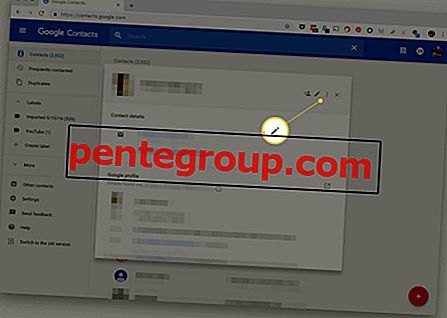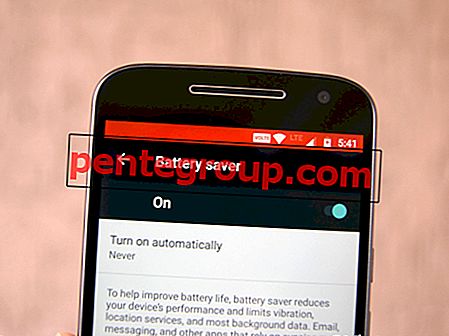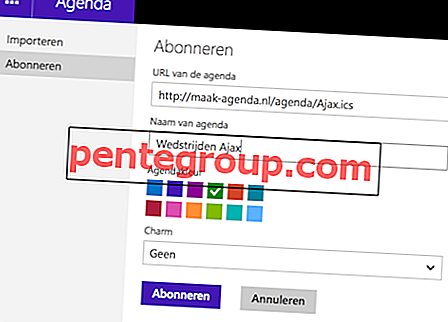Apple의 iTunes는 iOS 장비 동기화를위한 완벽한 솔루션입니다. 그 외에도 백업 및 복원 목적으로 사용됩니다. 또한 장비를 엉망으로 만들면 iTunes는 복구 모드로 부팅하고 iPhone 또는 iPad를 다시 생생하게 만들어 구조를 제공합니다.
일반적으로 우리 모두는 USB 번개 케이블을 사용하여 iPhone 또는 iPad를 iTunes와 동기화합니다. 동기화하는 또 다른 방법이 있으며 Wi-Fi 연결을 사용하는 것입니다. 번개 케이블을 잃어 버렸거나 파손 된 경우 Wi-Fi를 사용하여 iOS 기기를 iTunes와 동기화 할 수 있습니다. 아래는 프로세스를 설명하는 가이드입니다.

케이블없이 Wi-Fi를 통해 iTunes와 iPhone을 동기화하는 방법
1 단계. 일회성 설정의 경우 USB Lightning 케이블을 사용하여 iPhone 또는 iPad를 iTunes와 연결해야합니다.
2 단계. iTunes를 열고 → " iPhone "아이콘을 클릭하십시오.
3 단계. 왼쪽 사이드 바에서“ 요약 ”을 클릭하십시오.
단계 # 4. 요약 이 표시되는 화면의 오른쪽에 커서를 놓습니다.
단계 # 5. “ 옵션 ”섹션으로 스크롤하여“ Wi-Fi를 통해이 iPhone과 동기화 ”를 확인하십시오.
단계 # 6. 화면 오른쪽 하단에있는 " 적용 "버튼을 클릭하여 변경 사항을 적용하십시오 . USB 케이블을 통해 동기화 프로세스가 시작됩니다.

단계 # 7. 동기화 프로세스가 완료되면 iPhone 또는 iPad의 USB 연결을 제거 할 수 있습니다.
단계 # 8. 이제 iOS 기기에서 설정 앱을 실행 → 일반을 누릅니다.

단계 # 9. iTunes Wi-Fi 동기화를 탭하십시오.

단계 # 10. 이제 PC 또는 Mac 이름이 목록에 나타납니다.
단계 # 12. PC 또는 Mac 이름을 탭한 다음 " 지금 동기화 "를 탭하여 Wi-Fi를 통한 동기화를 시작하십시오.

참고 : Wi-Fi를 통해 동기화하는 동안 iOS 기기를 충전 상태로 유지해야합니다. PC / Mac 및 iOS 장치가 동일한 Wi-Fi 네트워크에 있어야합니다.
그게 다야; 이제 Wi-Fi를 통한 동기화 프로세스를 성공적으로 설정했습니다. 이제부터는 iPhone 또는 iPad를 iTunes와 동기화하기 위해 얽힌 USB 연결에 대해 걱정할 필요가 없습니다.
의견, Facebook, Twitter 및 Google Plus에서 의견을 공유하십시오.